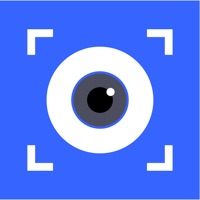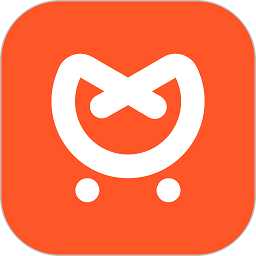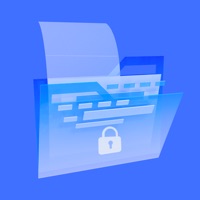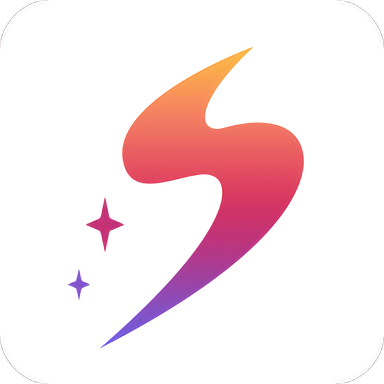Word中怎么设置标题级别(1级2级3级)并插入自动目录
2025-08-14
来源:bjmtth
编辑:佚名
在使用word进行文档编辑时,合理设置级别并插入自动目录能够极大地提升文档的结构清晰度和阅读体验。下面将详细介绍具体的操作方法。
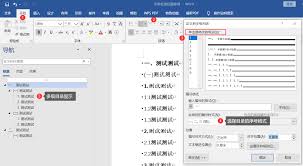
设置级别
首先,打开需要设置级别的word文档。选中你想要设置为1级的文本内容,然后在“开始”选项卡中,找到“样式”组。在该组中,可以看到各种预设的样式,点击“1”样式,这样所选文本就被设置为了1级。同样的方法,选中2级文本,点击“2”样式;选中3级文本,点击“3”样式,以此类推。通过这种方式,能够清晰地为文档中的各级赋予相应的级别。
插入自动目录
当文档中的级别设置完成后,就可以插入自动目录了。将光标定位到你想要插入目录的位置,通常是在文档的开头部分。然后切换到“引用”选项卡,在“目录”组中,点击“目录”按钮。word会自动根据你设置的级别生成一个目录。在弹出的“目录”对话框中,可以选择系统预设的目录格式,也可以根据自己的需求进行自定义设置,如显示的级别、格式样式等。设置完成后,点击“确定”按钮,自动目录就会插入到文档中。
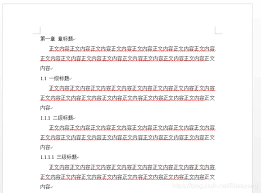
需要注意的是,在生成目录后,如果文档内容有修改,比如的增减、内容的调整等,可能会导致目录与实际内容不匹配。此时,只需要在目录区域内点击鼠标右键,选择“更新域”,在弹出的“更新目录”对话框中,可以选择“只更新页码”或者“更新整个目录”,根据实际情况进行选择后点击“确定”,目录就会自动更新,确保与文档内容保持一致。
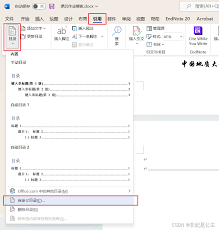
通过以上设置级别并插入自动目录的操作,能够让word文档结构更加清晰明了,方便读者快速定位和浏览文档内容。无论是撰写论文、报告还是其他类型的文档,都能大大提升文档的质量和专业性。
相关文章
相关下载
小编推荐
更多++